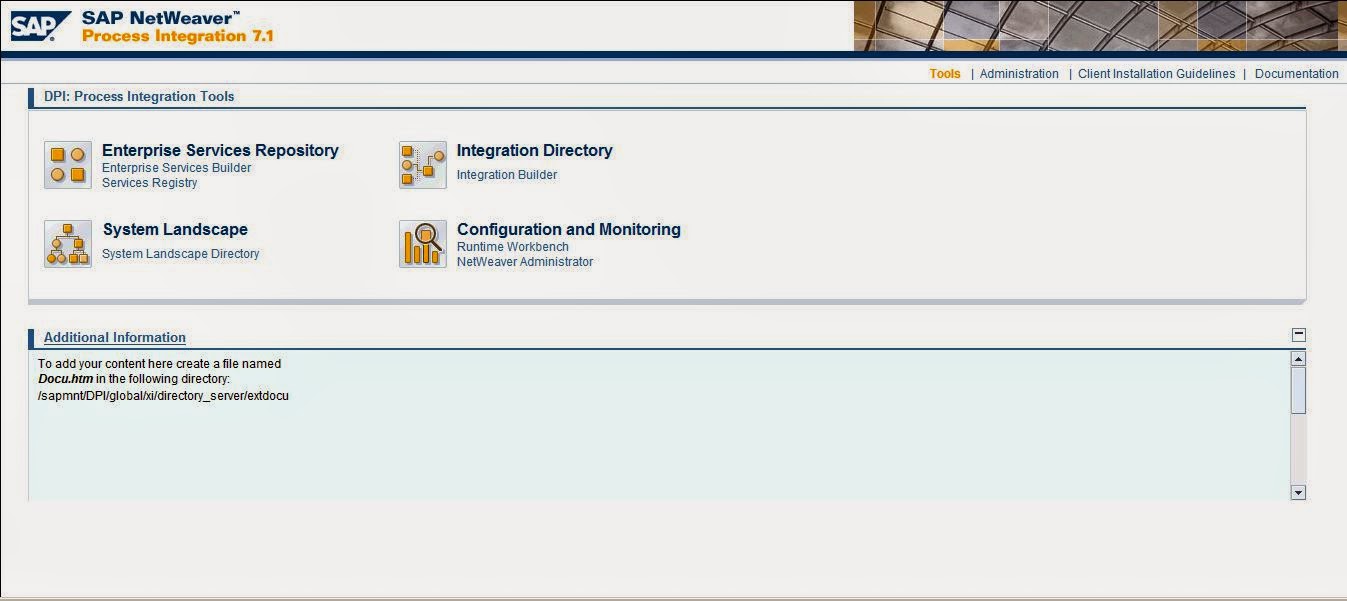https://<SERVIDOR>:<PUERTO>/dir/start/index.jsp
2. De las opciones que se visualizan seleccione la siguiente:
3. Enterprise Service Repository
2. Ingrese a la opción trasferir objetos de diseño
5. Una vez seleccionada la opción se abre el wizard de transporte de objetos; se da la opción de exportar utilizando el CTS o de realizar exportación vía archivos
6. Paso siguiente es seleccionar que deseamos exportar, se tienen 4 opciones.
la primera opción es todos los objetos de un componente de software, es la mas indicada para sobreescribir un objeto o para una creación de un nuevo objeto; las demás permiten realizar transportes de manera selectiva
7. Se procede a seleccionar la orden de transporte y se finaliza el proceso